AVG AntiVirus FREEとは、Windows・Mac・Androidに対応した無料のアンチウイルスソフトです。4つのシールド機能を使い、パソコンやスマートフォンをリアルタイムに悪意あるウイルスから守ってくれます。また、6つのスキャン方法でスパイウェアやアドウェアを検出し、駆除することも可能です。さらに、指定した日時にスキャンすることや復元できないようにファイルやフォルダを完全削除することもできます。
目次
ウイルス対策厳選6選
AVG AntiVirus FREEのインストール
本ソフトは、パソコン(Windows・Mac)とスマートフォン(Android)に対応しています。それぞれのダウンロード先は以下の通りです。
1.パソコンの場合
下記URLより、インストーラーをダウンロードしてインストールして下さい。
<Windows>
https://www.avg.com/ja-jp/free-antivirus-download
<Mac>
https://www.avg.com/ja-jp/avg-antivirus-for-mac
2.スマートフォン
下記リンクより、アプリをインストールして下さい。なお、iPhoneなどのiOSには対応していません。
AVG AntiVirus FREEの保護機能
本ソフトには、4つのシールド機能を利用したリアルタイム保護が搭載され、デフォルト設定で動作しています。各種シールドの概要とオフ設定手順は以下の通りです。
1.各種シールド概要
- ファイルシールド:パソコン上で起動している全てのファイルのスキャン
- 挙動監視シールド:パソコン内のソフトウェアが悪意ある挙動の監視と警告
- ウェブシールド:危険なダウンロードのブロック
- メールシールド:安全ではない添付ファイルのブロック
2.シールド機能のオフ
メイン画面の「基本的な保護」項目の「コンピュータ」または「ウェブ&メール」をクリックし、各シールド項目のスイッチボタンをクリックします。次に、表示された機能の停止期間の指定画面で、指定時間→「OK」をクリックします。すると、機能がオフになります。また、赤くなったスイッチボタンを再度クリックするとオンになります。
AVG AntiVirus FREEのスキャン方法
本ソフトでは、6つのスキャン方法でパソコン内のウイルスを検出することができます。また、スケジュールを設定してスキャンすることも可能です。それぞれの手順は以下の通りです。
1.コンピュータのスキャン
メイン画面下部の「コンピュータをスキャンする」をクリックします。すると、パソコンのクイックスキャンが開始します。
2.ディープスキャン
メイン画面下部の「コンピュータをスキャンする」の横にある歯車アイコンをクリックし、「他のスキャン」画面で「ディープ スキャン」をクリックします。すると、パソコンのフルスキャンが開始します。
3.USB/DVDスキャン
メイン画面下部の「コンピュータをスキャンする」の横にある歯車アイコンをクリックし、「他のスキャン」画面で「USB / DVD スキャン」をクリックします。すると、パソコンに接続された全てのリムーバブルメディアのスキャンが開始します。
4.ファイルまたはフォルダのスキャン
メイン画面下部の「コンピュータをスキャンする」の横にある歯車アイコンをクリックし、「他のスキャン」画面で「ファイルまたはフォルダスキャン」をクリックします。次に、表示された「領域の選択」画面でスキャンするファイル・フォルダの左横の「□」をクリックしてチェックして「OK」をクリックします。すると、指定したファイル・フォルダのスキャンが開始します。
5.パフォーマンススキャン
メイン画面下部の「コンピュータをスキャンする」の横にある歯車アイコンをクリックし、「他のスキャン」画面で「パフォーマンススキャン」をクリックします。すると、パフォーマンスの問題と費用なファイルのスキャンが開始します。
6.ブートタイムスキャン
メイン画面下部の「コンピュータをスキャンする」の横にある歯車アイコンをクリックし、「他のスキャン」画面で「ブートタイム スキャン」をクリックしてスイッチをクリックします。すると、スイッチが緑になり、Windows起動時のスキャンがオンになります。再度クリックするとオフになります。なお、初回はコンポーネントのインストールを行って、そのままオンになります。
7.スケジュールスキャン
メイン画面下部の「コンピュータをスキャンする」の横にある歯車アイコンをクリックし、「他のスキャン」画面右下の「スキャンのスケジュールを作成する」をクリックし、表示されたスケジュールの「設定」画面で、「スキャン名」「スキャンの種類」「頻度」などを設定し、「閉じる」をクリックします。すると、スキャンのスケジュールが作成され、「他のスキャン」画面のスキャンメニューの下に表示されます。
AVG AntiVirus FREEのファイル抹消
本ソフトでは、下記の手順で復元不可能なファイルの完全削除を行うことができます。
- メイン画面右上の「メニュー」をクリック
- メニューから「ファイル抹消」をクリック
- 「ファイル抹消」画面で「ファイルまたはフォルダを選択してください…」をクリック
- 「領域の選択」画面で削除するファイル・フォルダの左横の「□」をクリックしてチェックして「OK」をクリック
- 「ファイル抹消」画面で「シュレッダーにかける」をクリック(抹消処理の開始)
- 処理完了後、「OK」をクリック
AVG AntiVirus FREEのまとめ
無料アンチウイルスソフト「AVG AntiVirus FREE」を紹介しました。本ソフトはインストールすると、4つのシールド機能を利用したリアルタイム保護が動作します。また、スキャンメニューから6つのスキャン方法を選択してスパイウェアやアドウェアを検出することができます。さらに、スケジュール設定で就寝時やパソコンの不使用時にスキャンを行うことも可能です。パソコンを安全に使うために是非、使ってみて下さい。
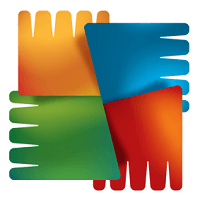
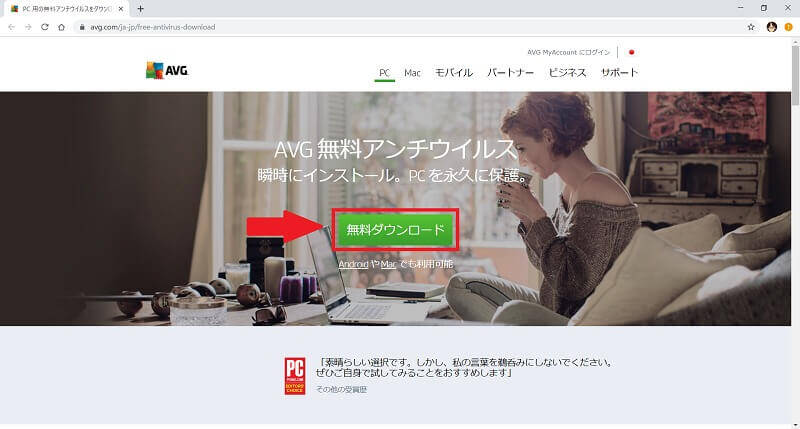
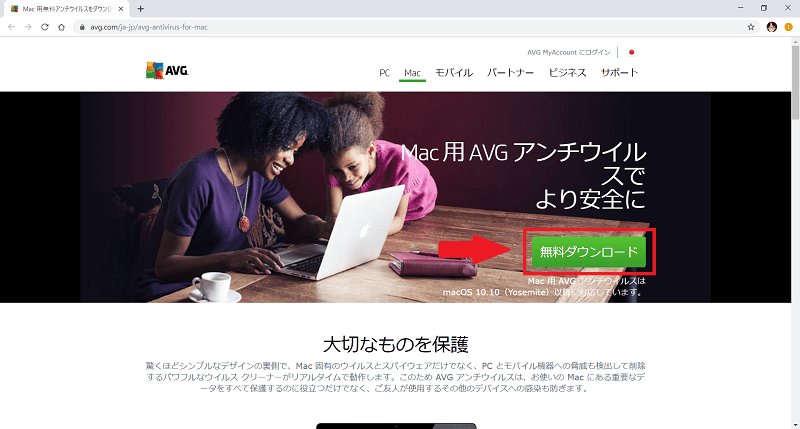
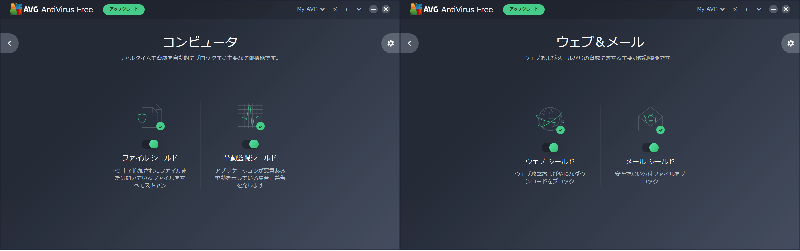
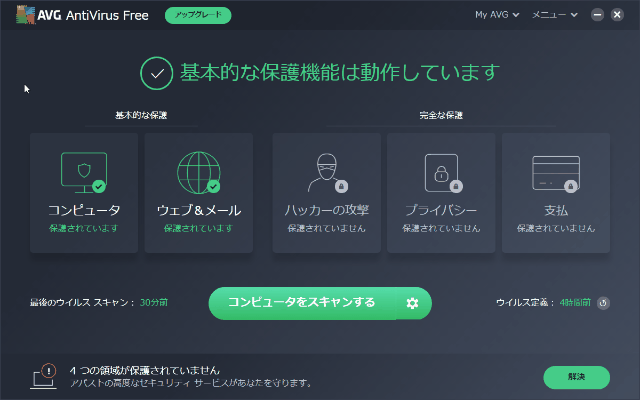
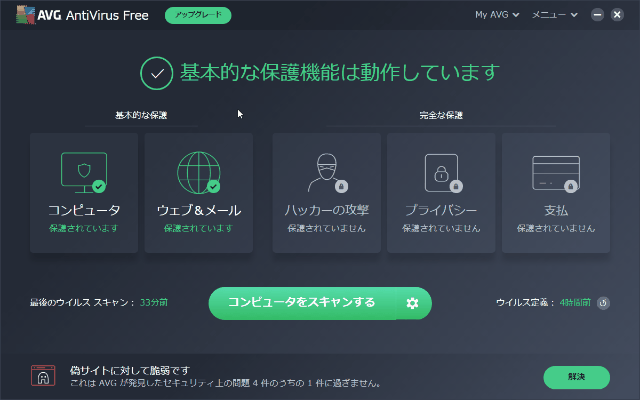
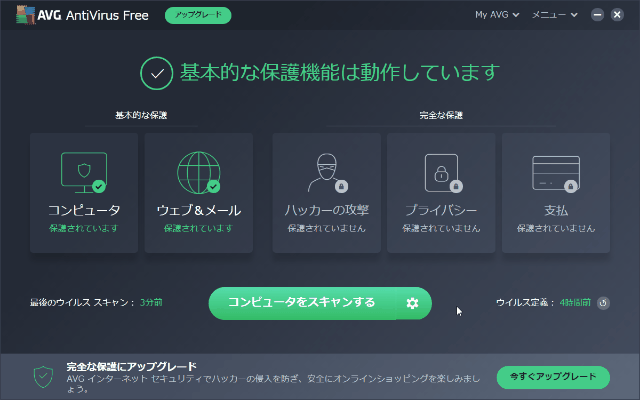
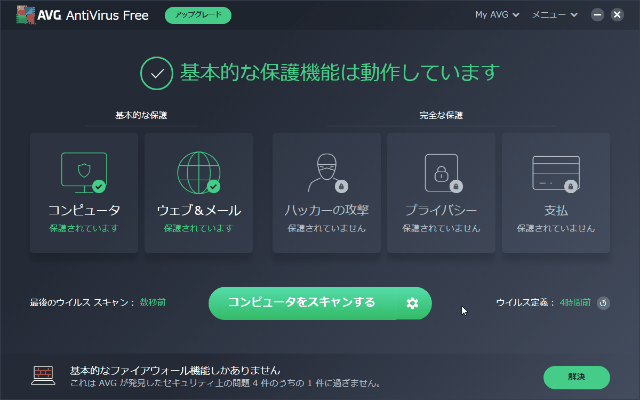
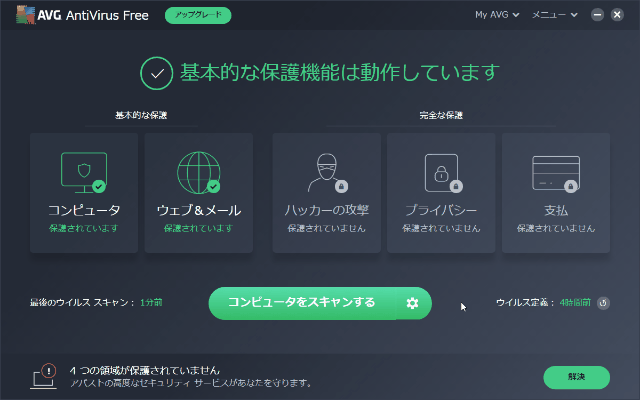
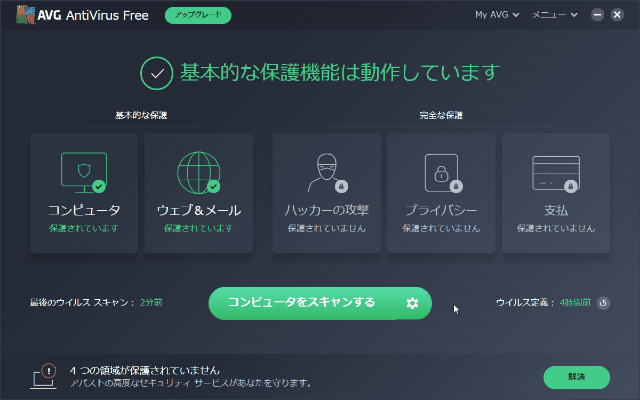
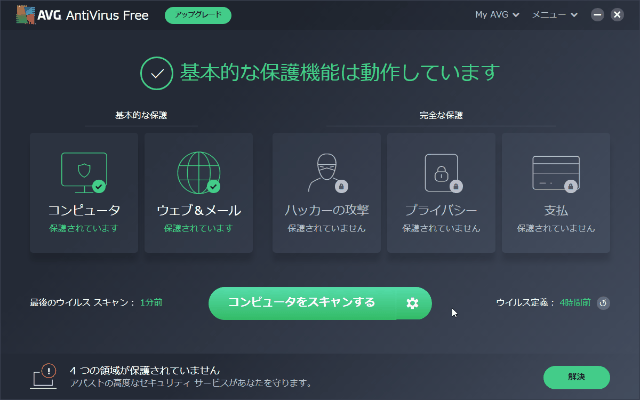
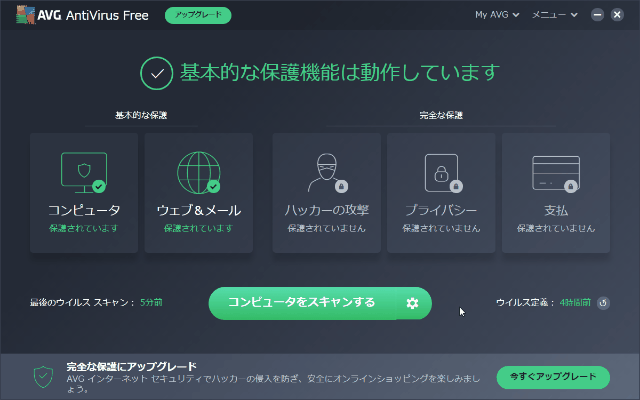
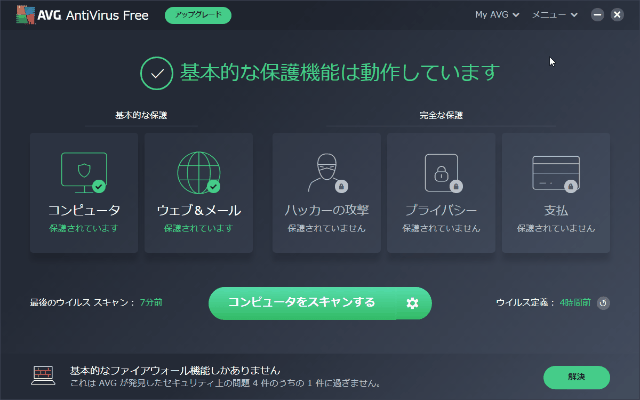
-3.jpg)




